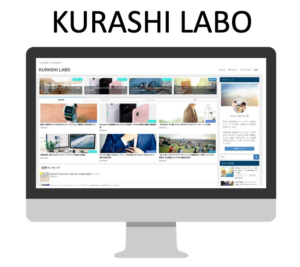ノートパソコン用にもキーボードを持ち歩こう。
前回持ち運びキーボードのメリットと合わせて「Magic Keyboad」を紹介した。
しかしキーボードは無限にあり、価格によって、クオリティも違う。
まずは試したい。そうでないと別でキーボードを使用するのが良いかどうかも分からない。ただ試すためにお金はかけたくない。
そんな方にオススメの格安だがレビュー評価の高いキーボードを紹介したいと思う。
目次
ロジクールのキーボード
今回紹介するのはロジクールの「Wireless Combo MK275」。
正規価格2,700円で購入できるマウス付きキーボードだ。
まずは簡単に特徴をまとめておこう。
- 遅延のない信頼性の高い接続性
- 乾電池で動き、電池寿命はキーボードが24ヶ月。
- レシーバー1つでマウスとキーボード同時接続可能
- レシーバーを挿すだけ簡単高速接続
中でもUSBポートが限られている中で、レシーバー1つでマウスもキーボードも同時接続可能なのは嬉しい。
遅延のない通信速度

Wireless Combo MK275
まず使用してみて素晴らしいと感じたのは「遅延が全くない事」。
Blutooth接続で懸念される遅延問題だがロジクールのキーボードであればそれも解決されている。
「アドバンス2.4Ghzワイヤレステクノロジー」採用で、人間の目では確認できないほど、反映が早く、ストレスのない性能を誇っている。
10mの動作距離を実現しており、距離が離れていても接続を保証している。
タイピングはどんな感じ?
ストロークは深めとなっている。
打っていて、しっかりと沈み込んでくれるので打っている感じはある。
一方で返し軽いので、打鍵感を感じたい方には少し物足りないかもしれない。
音は静音と謳っているのものの、静かという訳ではない。私はタイピング音を楽しみたいタイプなのでその点ほとんど気にしないので構わない。
配置はどんな感じ?Macbookでも使えるの?
キーボード配列はWidowsパソコン同様配列となっている。
そのためキーボードにWindowsのマークがあったり、OprionキーやCommandキーがない。
この点の関してはMacbookのキーボード設定で全て解決する。かな変換や音量・明るさ調整のコマンドについては自分好みに設定すれば良い。
少し慣れるまでに時間がかかるが、慣れればこっちのものだ。
私が懸念していたトラックパッドで大好きだった画面切り替えについても、現在はコマンドで切り替えるようにしており、なるべくキーボードで全て解決するようにしている。
このおかけで少し効率が上がったように感じている。
付属のマウスの性能はどんな感じ
一言で特徴をまとめると「良くも悪くも一般的」。
小さめの可愛いサイズ感でありながら、少し重みのあるマウスではあるが、特別素晴らしい性能がある訳ではない。
ただ遅延がなく、持ち運びにも便利なので、付属のマウスとしては十分ではないかと思える。
本体は乾電池1本で使用でき、12ヶ月の電池寿命なので、買い替えの面倒臭さもほとんどないと言っていいだろう。
ロジクールおすすめキーボード
まとめ
いかがだっただろうか。
個人的には2,000円程度で購入できて、このクオリティはかなり高いのではないかと思う。
最初に購入するキーボードに気合いを入れて金額をかけて失敗するよりも、まずは使ってみて、その後に色々試してみてもいいのではないだろうか。
中にはノートパソコンのキーボードの方がよかったと感じる人もいるかもしれないので、ぜひロジクールのキーボードで格安で購入して、使い心地を試してみてほしい。


![[2023年]新生活にビジネスバッグを買う。『TUMI』という選択。シェパード。](https://kuralabo.com/wp-content/uploads/2019/08/tumitimeline_13_resized-300x225.jpeg)






















![[まとめ]「Galaxy S10/S10+」のここがすごい!機能満載のほぼ全画面スマホの実力](https://kuralabo.com/wp-content/uploads/2019/03/Screen-Shot-2019-03-16-at-18.32.05-150x150.png)